Última atualização: 2 de maio de 2017
Atualmente, não pode utilizar o Outlook no Windows para editar calendários partilhados com a sua conta do Outlook.com, mesmo que tenha voltado a ligar a sua conta do Outlook.com ao Outlook. Estamos a trabalhar para que seja possível editar calendários partilhados no Outlook 2016 para Windows.
Para editar um calendário partilhado, aceda ao seu calendário do Outlook.com na Web, abra o Calendário para Windows 10 ou utilize um dispositivo móvel. Leia sobre como Adicionar a sua conta do Outlook.com a outra aplicação de e-mail.
Última atualização: 2 de maio de 2017
PROBLEMA
Ao tentar aceitar um calendário partilhado do Outlook.com com a sua conta do Microsoft 365 para Pequenas e Médias Empresas no Outlook 2016, poderá receber a mensagem de erro "Ocorreu um erro" ou o seu início de sessão poderá falhar.
ESTADO: SOLUÇÃO
Para aceder ao calendário partilhado com a sua conta do Microsoft 365 para Pequenas e Médias Empresas, terá de aceitar o convite no Outlook na Web, no iOS ou no Android. Se já tiver clicado no botão Aceitar no Outlook 2016, não poderá aceitar novamente o convite noutra aplicação Outlook. A pessoa que lhe enviou o convite terá de remover as suas permissões e, em seguida, enviar um novo convite.
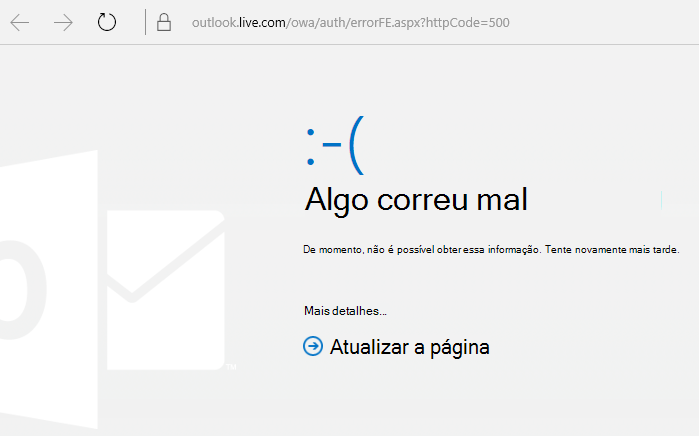
Ao aceitar um calendário partilhado, poderá ver um erro HTTP 500. Selecione Aceitar novamente e Outlook deve aceitar o convite com êxito. Será redirecionado para o calendário partilhado. A equipa está a trabalhar numa correção. Se vir o erro mais do que uma vez, contacte o Suporte.
O calendário está ligado à sua conta do Outlook.com e não à sua conta ligada. Os convites de calendário são enviados a partir da conta que está associada ao seu calendário.
Pode existir um principal de segurança em conflito com outra conta ou permissões atribuídas no passado.
Solução:
-
Num Controlador de Domínio do Active Directory, abra Editar ADSI.
-
Localize o utilizador que está a tentar partilhar o calendário no Outlook na Web.
-
Clique com o botão direito do rato no nome do utilizador e selecione Propriedades.
-
Selecione Editor de Atributos.
-
Edite os atributos "publicDelegates" e "msExchDelegateListLink" para remover o nome do outro utilizador com quem o calendário está a ser partilhado.
Para saber mais, veja Como Utilizar a Edição ADSI para Aplicar Permissões.
Ainda precisa de ajuda?
|
|
Para obter suporte no Outlook.com, clique aqui ou selecione Obter Ajuda na barra de menus e introduza a sua questão. Se a ajuda automática não resolver o seu problema, desloque-se para baixo até Ainda precisa de ajuda? e selecione Sim. Para nos contactar em Outlook.com, terá de iniciar sessão. Se não conseguir iniciar sessão, clique aqui. |
|
|
|
Para obter mais ajuda com a sua conta e subscrições da Microsoft, aceda a Ajuda para Contas e Faturação. |
|
|
|
Para obter ajuda e resolver problemas de outros produtos e serviços da Microsoft, Introduza o seu problema aqui. |
|
|
|
Coloque questões, siga as discussões e partilhe os seus conhecimentos na Comunidade Outlook.com. |












